Die Begriffe „Netflix“ und „Entertainment“ gehen Hand in Hand. Und ja, es gibt nichts Entspannenderes, als unsere Lieblingsfilme und -sendungen auf Netflix ganz bequem von zu Hause aus anzusehen. Netflix wurde 1997 gegründet und ist einer der beliebtesten Online-Streaming-Dienste weltweit. Von unserem Smart-TV über die Spielekonsole bis hin zum PC und Telefon kann Netflix uns auf jeder Plattform unterhalten.
Bildquelle: Netflix
Ja, Netflix, was machen wir ohne dich!
Wechselnde Themen, das Internet ist zu einem unserer Grundbedürfnisse geworden oder eher wie ein Überlebens-Kit, das uns hilft, den Tag zu meistern und alltägliche Aufgaben mit Leichtigkeit zu erledigen. Da unsere Geräte mit so vielen Apps und Diensten überflutet sind, schmollt tagsüber viel Internet, egal ob es sich um Ihre Wi-Fi-Daten oder Ihren mobilen Datentarif handelt.
Und da wir uns beim Anschauen unserer Lieblingsinhalte Netflix zu sehr hingeben, wird unser Datenplan im Hintergrund schnell ausgelaugt, was wir später realisieren. Wir können nicht ohne Netflix leben (auch nicht für einen Tag), und das ist sicher, hier sind ein paar einfache Lösungen, um die Datennutzung auf Netflix zu begrenzen, um die Binge-Watching-Sitzungen 24 × 7 Stunden lang aufrechtzuerhalten, unabhängig davon, ob Sie auf dem Handy sehen. Fernseher oder PC.
Lesen Sie auch: 9 leistungsstarke Netflix-Tipps zur Steigerung Ihres Streaming-Erlebnisses
Wiedergabeeinstellungen verwalten (für Smart TV und PC)
Tippen Sie oben rechts auf Ihr Profilsymbol und wählen Sie „Konto“.
Scrollen Sie im Einstellungsfenster nach unten und tippen Sie dann auf „Wiedergabeeinstellungen“. Jetzt können Sie hier verwalten, mit welcher Geschwindigkeit Netflix Ihre Daten streamt, und Sie sehen vier Optionen, darunter: Niedrig, Mittel, Hoch und Auto-Modus.
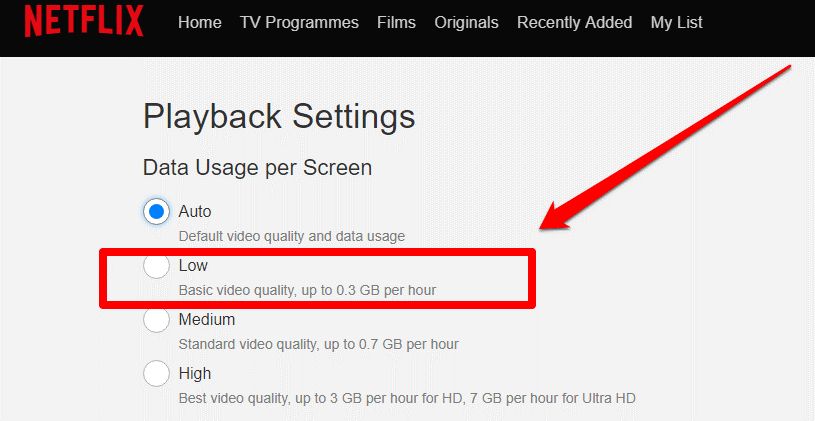
Bildquelle: Guiding Tech
Der niedrige Modus verbraucht weniger Daten und liefert grundlegende Videoqualität, und der hohe Modus bietet die beste Videoqualität und verbraucht bis zu 3 GB pro Stunde Daten. Die Auswahl des „Auto-Modus“ ist eine sicherere Wahl, wenn Sie nicht möchten, dass Ihre Daten zu schnell abfließen.
Lesen Sie auch: Beste kostenpflichtige und kostenlose VPNs für Netflix
Kontrolle des Mobilfunkdatenlimits (für Android und iOS)
Für mobile Benutzer gibt es eine weitere Alternative, um die Datennutzung auf Netflix einzuschränken. Gehen Sie zu den App-Einstellungen und tippen Sie im Abschnitt zur Videowiedergabe auf die Option "Mobilfunkdatennutzung".
Jetzt hat Netflix eine Reihe integrierter Optionen hinzugefügt, mit denen Sie beim Streamen von Inhalten Daten speichern können, darunter:
Bildquelle: Mash-Tipps
Nur Wi-Fi: Wenn Sie diese Option auswählen, können Sie Inhalte nur streamen, wenn Ihr Gerät mit einem Wi-Fi-Netzwerk verbunden ist.
Daten speichern: Dies ist eine weitere nützliche Option, um die mobile Datennutzung während der Verwendung von Netflix einzuschränken, da Sie bis zu 6 Stunden Daten mit nur 1 GB Datenverbrauch streamen können.
Maximale Datenmenge: Wenn Sie die Option für die maximale Datenmenge auswählen, können Sie Inhalte in bester Videoqualität mit 3 GB Daten pro 20 Minuten Dauer ansehen.
Automatisch: Dies ist eine Mischung der oben genannten Optionen, mit der Sie Inhalte in guter Videoqualität erleben können, während Sie durchschnittliche Daten auf Ihrem Mobilgerät verbrauchen.
Lesen Sie auch: Was auf Netflix zu sehen ist
Einpacken
Wenn Sie also nicht möchten, dass Netflix Ihre Daten schnell entleert, können Sie einige Änderungen an den Einstellungen vornehmen, um die Datennutzung auf Netflix einzuschränken. Auf diese Weise können Sie beim Speichern von Daten mehr Binge-Watching durchführen. Sie können sogar die Offline-Download-Option auf Netflix verwenden, um Ihre Lieblingsfilme und -schuhe über ein Wi-Fi-Netzwerk zu speichern und später anzusehen.
Um mehr darüber zu erfahren, wie viele Daten von anderen Streaming-Apps wie Hulu, Amazon Prime Video und YouTube verbraucht werden, besuchen Sie diesen Link.

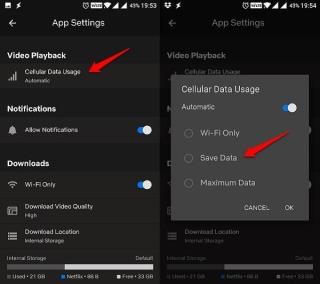
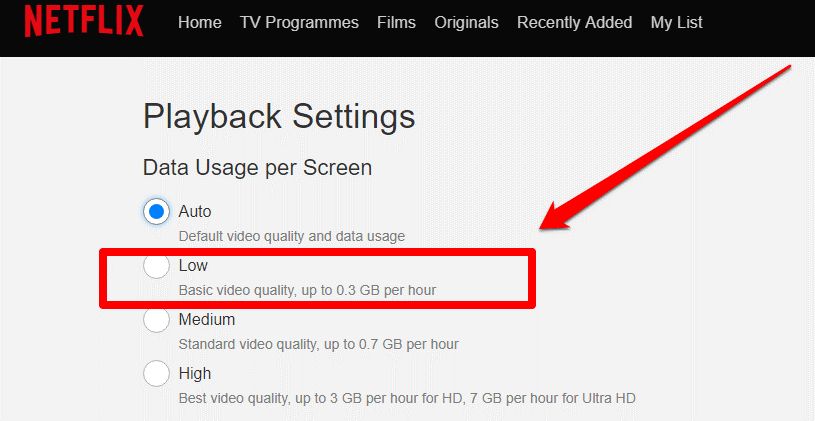


![So deaktivieren Sie Benachrichtigungen in Microsoft Teams [AIO] So deaktivieren Sie Benachrichtigungen in Microsoft Teams [AIO]](https://cloudo3.com/resources8/images31/image-2249-0105182830838.png)





![Bedingte Formatierung basierend auf einer anderen Zelle [Google Tabellen] Bedingte Formatierung basierend auf einer anderen Zelle [Google Tabellen]](https://cloudo3.com/resources3/images10/image-235-1009001311315.jpg)